Heeft u ooit te maken gehad met de NW-2-5-fout op Netflix en weet u niet hoe u deze kunt oplossen?
In dit artikel zullen we de mogelijke oorzaken van deze fout uitleggen en u stap voor stap begeleiden om de NW-2-5-fout op te lossen, zodat u opnieuw kunt genieten van uw favoriete serie en films op Netflix.
Wat is een NW-2-5-fout en waarom treedt deze op?
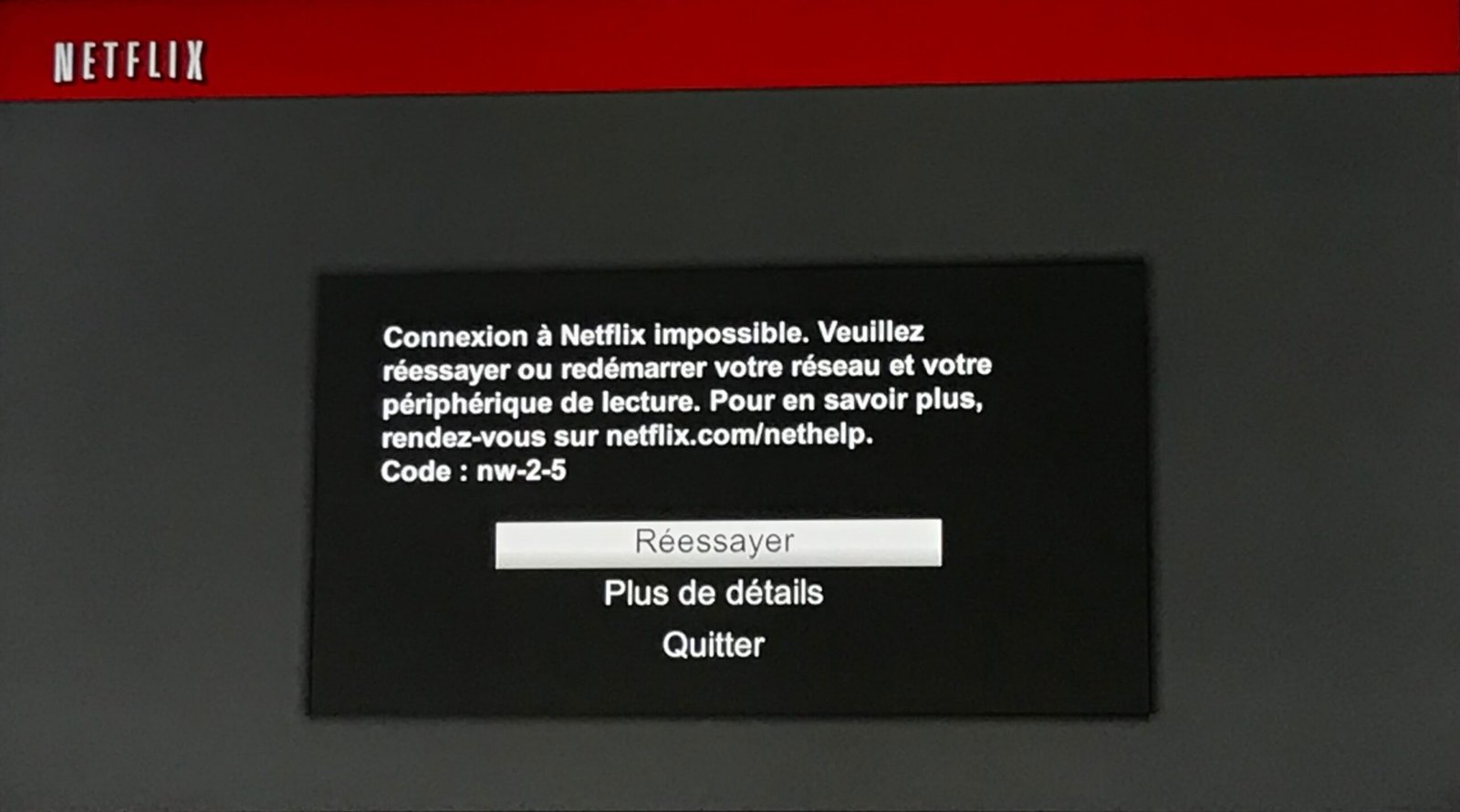
De NW-2-5-fout is een verbindingsfout die vooral van invloed is op streaming-apparaten zoals gameconsoles, smart-tv's en Blu-ray-spelers. probleem internetverbinding , dat kan worden veroorzaakt door verschillende factoren, zoals:
- Slechte wifi-signaalkwaliteit
- Een probleem met uw router of modem
- Een probleem met de internetprovider (ISP)
- Een DNS-configuratieprobleem op het apparaat

Hoe NW-2-5-fout oplossen?
Hier zijn enkele stappen die u moet volgen om de NW-2-5-fout en weer van Netflix te genieten:
1. Controleer de internetverbinding

Zorg ervoor dat uw apparaat correct is verbonden met internet. U kunt de verbinding testen door een website te bezoeken of een andere toepassing te gebruiken waarvoor een internetverbinding vereist is.
2. Start uw apparaat opnieuw op
Schakel uw apparaat uit, wacht 30 seconden en schakel het vervolgens weer in. Dit kan helpen bij het oplossen van tijdelijke verbindingsproblemen.
3. Start uw router en modem opnieuw op
Koppel de power supply minimaal 30 seconden los van uw router en modem en sluit deze vervolgens weer aan. Wacht tot de router- en modemlampjes een stabiele verbinding aangeven en probeer vervolgens opnieuw verbinding te maken met Netflix.
Misschien vind je dit artikel leuk: Hoe fout 0xc000007b op Windows ?
4. Verbeter de kwaliteit van het wifi-signaal

Als u Wi-Fi gebruikt, kunt u proberen uw apparaat dichter bij de router te plaatsen of een Ethernet-kabel te gebruiken om een directe verbinding tot stand te brengen. U kunt ook proberen het Wi-Fi-kanaal van uw router te wijzigen om interferentie van andere apparaten te voorkomen.
5. Neem contact op met uw internetprovider (ISP)

Als de voorgaande stappen het probleem niet hebben opgelost, neem dan contact op met uw internetprovider om te controleren of er een probleem is met uw internetverbinding of specifieke beperkingen op het gebruik van Netflix.
6. Wijzig de DNS-instellingen van uw apparaat
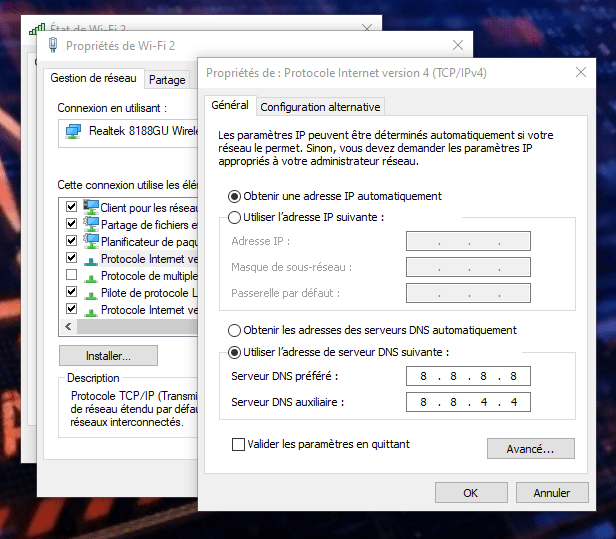
In sommige gevallen kan een DNS-configuratieprobleem de NW-2-5-fout veroorzaken. Probeer de DNS-instellingen van uw apparaat te wijzigen om de openbare DNS-servers van Google te gebruiken (8.8.8.8 en 8.8.4.4).
Lees ook: Een video-achtergrond instellen voor Windows
Vergelijkingstabel met resolutiestappen
Hier is een vergelijkende tabel van de verschillende stappen voor het oplossen van de NW-2-5-fout om u te helpen de beste oplossing te kiezen op basis van uw situatie:
| Fase | Beschrijving | Wanneer moet je het proberen? |
|---|---|---|
| 1. Controleer de internetverbinding | Zorg ervoor dat uw apparaat correct is verbonden met internet. | Ten eerste, als u uw internetverbinding nog niet eerder heeft gecontroleerd. |
| 2. Start uw apparaat opnieuw op | Schakel uw apparaat uit en weer in om tijdelijke verbindingsproblemen op te lossen. | Als de fout zich blijft voordoen nadat u de internetverbinding hebt gecontroleerd. |
| 3. Start uw router en modem opnieuw op | Koppel de power supply van uw router en modem los en sluit deze opnieuw aan om de verbinding te resetten. | Als de fout zich blijft voordoen nadat u uw apparaat opnieuw hebt opgestart. |
| 4. Verbeter de kwaliteit van het wifi-signaal | Plaats uw apparaat dichter bij de router of gebruik een Ethernet-kabel om een directe verbinding tot stand te brengen. | Als de fout zich blijft voordoen nadat u de router en modem opnieuw hebt opgestart en u een Wi-Fi-verbinding gebruikt. |
| 5. Neem contact op met uw internetprovider | Neem contact op met uw internetprovider om te controleren of er een probleem is met uw verbinding of of er specifieke beperkingen gelden voor het gebruik van Netflix. | Als de fout zich blijft voordoen nadat u de voorgaande stappen heeft geprobeerd. |
| 6. Wijzig de DNS-instellingen van uw apparaat | Wijzig de DNS-instellingen van uw apparaat om de openbare DNS-servers van Google te gebruiken. | Als de fout blijft bestaan nadat u contact heeft opgenomen met uw ISP en u vermoedt dat een DNS-configuratieprobleem de oorzaak kan zijn. |
Door deze stappen te volgen, zou u de NW-2-5-fout moeten kunnen oplossen en weer van uw favoriete programma's en films op Netflix kunnen genieten. Herhaal de stappen indien nodig en zoek online naar andere oplossingen als het probleem zich blijft voordoen. We hopen dat deze informatie nuttig voor u zal zijn en u in staat zal stellen deze vervelende fout snel op te lossen.
Veelgestelde vragen
Heeft de NW-2-5-fout alleen invloed op Netflix of andere streaming-apps?
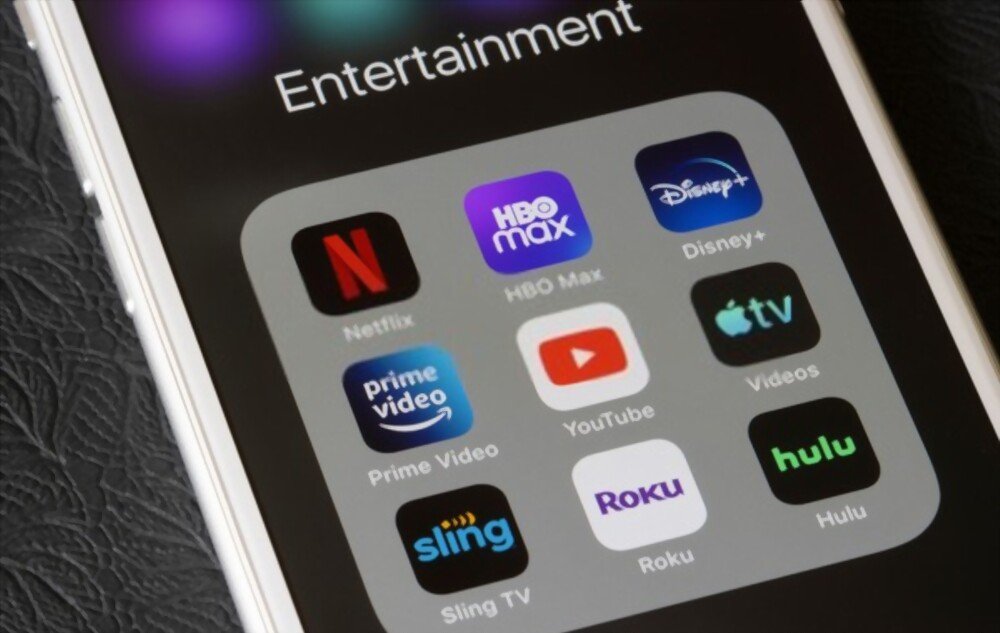
Fout NW-2-5 is specifiek voor Netflix, hoewel andere streaming-apps soortgelijke fouten kunnen ondervinden die verband houden met problemen met de internetverbinding. Om verbindingsproblemen met andere streaming-apps op te lossen, kunt u soortgelijke stappen volgen als vermeld voor Netflix-fout NW-2-5, zoals het controleren van uw internetverbinding, het opnieuw opstarten van uw apparaten en routers en contact opnemen met uw internetprovider.
- Amazon Prime Video: fout 1060, 9074
- Hulu: fout RUUNNK13, P-EDU101
- Disney+: fout 41, 83
Als u problemen ondervindt met meerdere streaming-apps, ligt het probleem mogelijk bij uw internetverbinding of netwerkapparatuur.
Wat zijn andere veelvoorkomende foutcodes op Netflix en hoe kun je deze oplossen?

Netflix heeft verschillende foutcodes die om verschillende redenen kunnen optreden. Hier zijn enkele van de meest voorkomende foutcodes en oplossingen om deze op te lossen:
- Fout UI-800-3: Deze fout houdt vaak verband met een gegevensprobleem op uw apparaat. Om dit probleem op te lossen, wist u de gegevens van de Netflix-app, logt u uit en logt u vervolgens weer in op uw Netflix-account.
- Fout 100: Deze fout treedt meestal op op mobiele apparaten en duidt op een probleem met de internetverbinding. Om dit probleem op te lossen, controleert u uw internetverbinding en start u uw apparaat opnieuw op.
- Fout 12001: Deze fout komt specifiek voor op Android-apparaten en wordt veroorzaakt door verouderde gegevens op het apparaat. Om dit probleem op te lossen, wist u de cache en gegevens van de Netflix-app in de instellingen van uw Android-apparaat.
- Fout H7361: Windows computers en houdt verband met problemen met de browser of systeemcomponenten. Om deze fout op te lossen, updatet u uw browser, wist u de cache en cookies en controleert u de instellingen van uw besturingssysteem.
Als je fouten blijft ondervinden op Netflix, ga dan naar het Netflix Helpcentrum voor informatie over je foutcode en aanvullende instructies voor het oplossen van problemen.
Hoe weet ik of mijn internetprovider de toegang tot Netflix blokkeert of beperkt?

Sommige internetproviders kunnen de toegang tot Netflix om verschillende redenen blokkeren of beperken, zoals bandbreedtebeperking of regionale beperkingen. Volg deze stappen om erachter te komen of uw internetprovider de toegang tot Netflix blokkeert of beperkt:
- Test uw internetverbinding met een ander apparaat om te zien of het probleem zich op meerdere apparaten blijft voordoen.
- Probeer verbinding te maken met Netflix via een ander netwerk (bijvoorbeeld via de mobiele data van je telefoon) om te zien of het probleem specifiek te maken heeft met je internetverbinding.
- Neem contact op met uw internetprovider om na te gaan of er netwerkproblemen zijn of specifieke beperkingen op het gebruik van Netflix.
- Als je vermoedt dat je internetprovider de toegang tot Netflix blokkeert of beperkt, overweeg dan om een VPN te gebruiken om deze beperkingen te omzeilen. Houd er echter rekening mee dat het gebruik van een VPN ook verbindingsproblemen met Netflix kan veroorzaken, zoals een NW-2-5-fout.
Als je nog steeds problemen hebt met de toegang tot Netflix, neem dan contact op met Netflix Support voor hulp.
Kan fout NW-2-5 worden veroorzaakt door een probleem met mijn Netflix-account?
De NW-2-5-fout houdt meestal verband met problemen met de internetverbinding of netwerk en wordt niet veroorzaakt door een probleem met uw Netflix-account. Als je echter problemen ondervindt bij de toegang tot Netflix op meerdere apparaten of netwerken, zijn er mogelijk problemen met je Netflix-account. Neem in dit geval contact op met Netflix-ondersteuning voor hulp.
Zijn er verschillen in de resolutie van de NW-2-5-fout, afhankelijk van het type apparaat dat wordt gebruikt (gameconsole, aangesloten tv, Blu-ray-speler, enz.)?
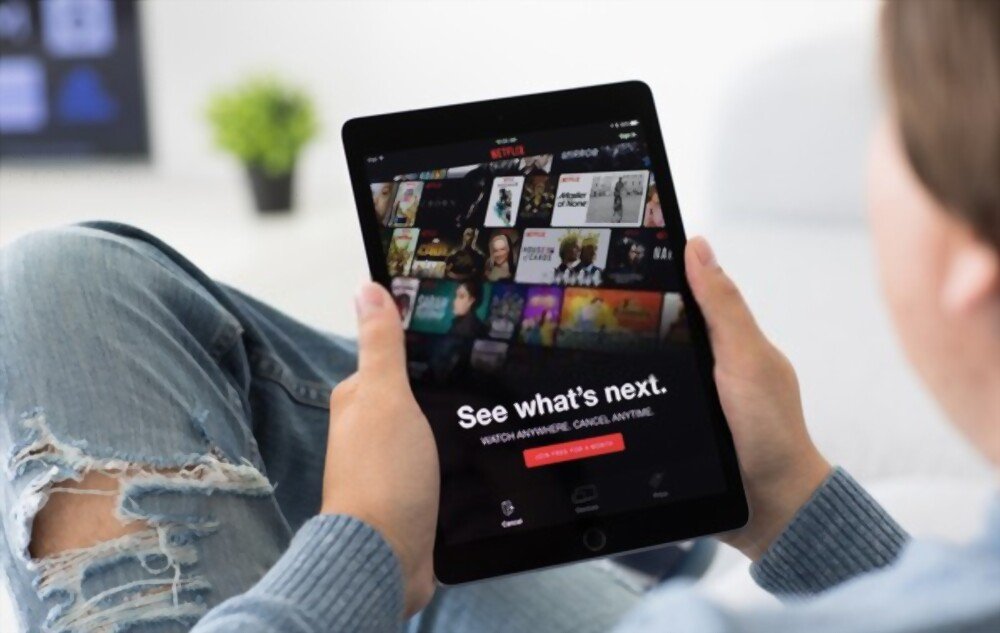
De stappen voor het oplossen van fout NW-2-5 zijn over het algemeen hetzelfde, ongeacht het type apparaat dat je gebruikt om toegang te krijgen tot Netflix. Sommige specifieke stappen kunnen echter variëren, afhankelijk van het apparaat. De manier waarop u de DNS-instellingen wijzigt of uw apparaat opnieuw opstart, kan bijvoorbeeld anders zijn op een gameconsole dan op een smart-tv. Raadpleeg het Netflix Helpcentrum of de handleiding van uw apparaat voor instructies die specifiek zijn voor uw apparaat.
Kan het gebruik van een VPN de NW-2-5-fout veroorzaken of helpen oplossen?
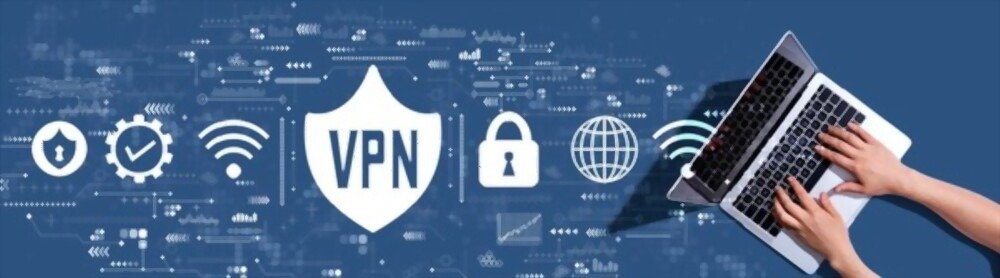
Het gebruik van een VPN kan soms verbindingsproblemen met Netflix veroorzaken, waaronder fout NW-2-5. Als je een VPN gebruikt en deze fout tegenkomt, probeer dan de verbinding met de VPN te verbreken en opnieuw verbinding te maken met Netflix zonder de VPN te gebruiken. Als het probleem hiermee is opgelost, betekent dit dat de VPN de oorzaak van de fout was.
Aan de andere kant kan het gebruik van een VPN de NW-2-5-fout helpen oplossen als deze wordt veroorzaakt door beperkingen van uw internetprovider. Maak in dit geval verbinding met een VPN-server in een ander land of een andere regio om de beperkingen te omzeilen en toegang te krijgen tot Netflix.
Hoe kan ik controleren of de Netflix-servers niet beschikbaar zijn en of dit de oorzaak van de NW-2-5-fout kan zijn?
Als u vermoedt dat de Netflix-servers niet beschikbaar zijn en dit de oorzaak kan zijn van de NW-2-5-fout, kunt u de status van de Netflix-servers controleren door deze stappen te volgen:
- Bezoek een website voor serverstatuscontrole, zoals Downdetector of IsItDownRightNow.
- Zoek naar "Netflix" in de zoekbalk van de site en klik op het overeenkomstige resultaat.
- Bekijk de verstrekte statusinformatie van de Netflix-server, inclusief recente probleemrapporten en grafieken die gerapporteerde problemen in de loop van de tijd weergeven.
Als de Netflix-servers inderdaad niet beschikbaar zijn, kan dit de NW-2-5-fout verklaren. In dit geval hoef je alleen maar te wachten tot de servers zijn hersteld, zodat je weer toegang hebt tot Netflix.
Welke andere stappen voor probleemoplossing kan ik proberen als de NW-2-5-fout blijft bestaan nadat ik de stappen in het artikel heb gevolgd?
Als de NW-2-5-fout zich blijft voordoen nadat u de stappen in het artikel hebt gevolgd, kunt u de volgende aanvullende stappen voor probleemoplossing proberen:
- Controleer of uw apparaat over de nieuwste software of firmware beschikt en update deze indien nodig.
- Probeer verbinding te maken met Netflix met een ander apparaat op hetzelfde netwerk om te zien of het probleem apparaatspecifiek is.
- Als je een draadloos netwerk gebruikt, probeer dan verbinding te maken met Netflix via een bekabelde (Ethernet) verbinding om te kijken of het probleem daarmee is opgelost.
- Neem contact op met Netflix-ondersteuning voor hulp die specifiek is voor uw situatie.
Hoe meld ik een aanhoudend probleem met fout NW-2-5 aan Netflix Support?
Als je alle stappen voor probleemoplossing in het artikel hebt geprobeerd en de NW-2-5-fout blijft bestaan, is het tijd om contact op te nemen met Netflix-ondersteuning . Hier leest u hoe u het moet doen:
- Meld u aan bij uw Netflix-account op een werkend apparaat of webbrowser.
- Toegang tot de Netflix -helppagina (help.netflix.com) en klik op "Contact ons" of "contact met ons opnemen" onderaan de pagina.
- Kies de ondersteuningsoptie die het beste bij u past: livechat, telefoongesprek of in sommige gevallen ondersteuning via sociale media.
- Leg uw probleem uit aan de Netflix-ondersteuningsmedewerker en geef zoveel mogelijk details over de stappen voor probleemoplossing die u al heeft uitgevoerd.
Het Netflix-ondersteuningsteam kan u helpen de NW-2-5-fout op te lossen of u aanvullende informatie geven over de oorzaak van het probleem en de stappen die u kunt nemen om het probleem op te lossen.
Conclusie
Netflix-fout NW-2-5 kan frustrerend zijn, maar door de stappen voor probleemoplossing in dit artikel en de antwoorden op veelgestelde vragen te volgen, zou je het probleem moeten kunnen oplossen en weer naar je programma's en favoriete films kunnen kijken. Als je nog steeds problemen ondervindt nadat je alle aangeboden oplossingen hebt geprobeerd, aarzel dan niet om contact op te nemen met Netflix Support voor hulp.

![[GetPaidStock.com]-6454e2a0db6b6](https://tt-hardware.com/wp-content/uploads/2023/05/GetPaidStock.com-6454e2a0db6b6-696x449.jpg)


